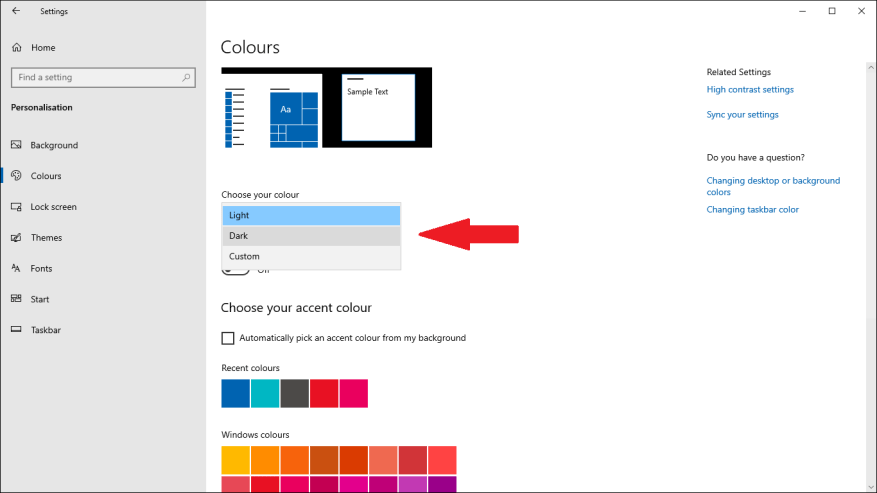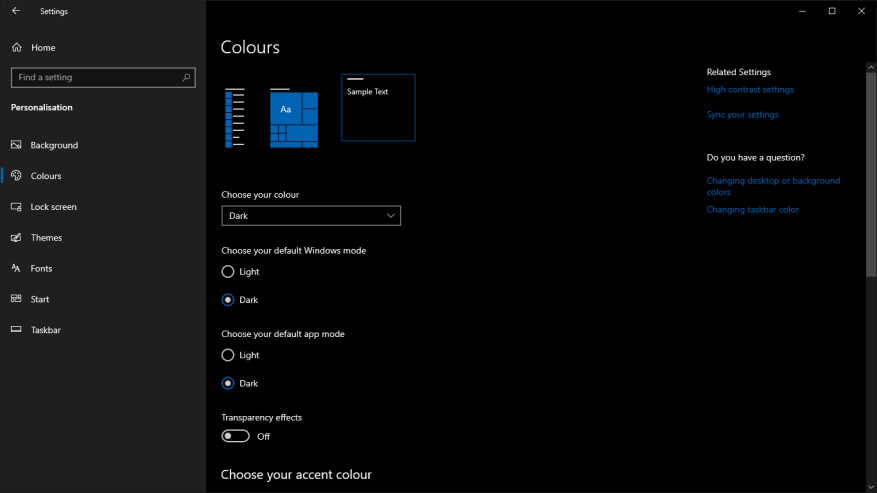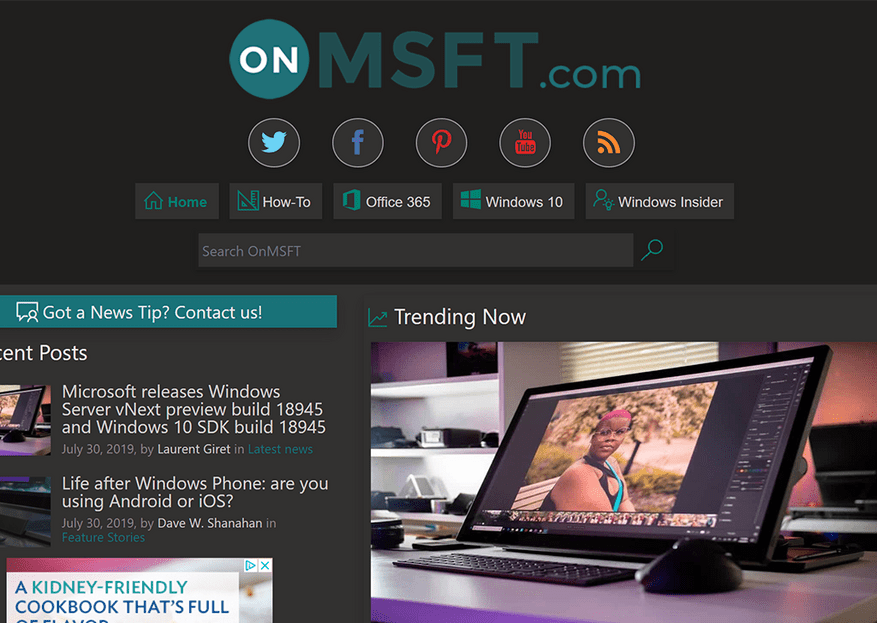Windows 10 heeft geholpen om de huidige trend van het aanbieden van een donkere modus binnen apps en websites tot stand te brengen. Of je nu de donkere modus gebruikt om je ogen te laten rusten, of puur als een esthetische keuze, de optie om de digitale lichten uit te doen is iets dat Windows 10 vanaf het begin heeft geboden.
Windows 10 is standaard ingesteld op een licht bureaubladthema dat de meeste oppervlakken helder en schoon wit weergeeft. Om de donkere modus te activeren, opent u de app Instellingen (Win+I-sneltoets) en klikt u op Persoonlijke instellingen > Kleuren. Klik onder ‘Kies je kleur’ op de optie ‘Donker’.
Als alternatief kunt u de optie “Aangepast” selecteren waarmee u onderscheid kunt maken tussen de Windows-gebruikersinterface en uw apps. De optie “standaard Windows-modus” is van toepassing op Windows-interface-elementen, zoals de taakbalk en het Start-menu. De keuze “standaard app-modus” is van toepassing op apps uit de Microsoft Store.
De Windows-interface en de meeste Microsoft Store-apps, inclusief instellingen, schakelen onmiddellijk over naar een diepzwarte look. Windows 10 gebruikt veel meer zwart dan de meeste donkere thema’s voor apps en websites, die de voorkeur geven aan een donker getint grijs.
Windows 10 past nu goed de donkere modus toe op het hele besturingssysteem. Je zult zien dat het wordt opgepikt in Verkenner, de interface van het besturingssysteem en bijna alle Microsoft Store-apps en -besturingselementen. Het heeft echter geen invloed op desktop-apps en de overgrote meerderheid van websites.
We hebben individuele handleidingen over het instellen van enkele van de meest populaire apps om hun eigen donkere modi te gebruiken. Microsoft Office is een bijzonder belangrijke desktopsuite met uitgebreide ondersteuning voor donkere thema’s, onafhankelijk van de algemene instellingen van Windows. Veel andere apps van derden, zoals Chrome, Firefox, Adobe-software en toonaangevende teksteditors, hebben de optie van een donker thema, ofwel inbegrepen of verkrijgbaar bij een extensiewinkel.
Als het om websites gaat, worden uw opties bepaald door de uitgever van de site.Veel toonaangevende web-apps, zoals Microsoft’s Outlook.com, en sommige blogs en nieuwssites bieden nu een donker thema. De locatie van de instelling kan per locatie aanzienlijk verschillen en moet per locatie worden toegepast.
Een opkomende webstandaard stelt websites in staat om te bepalen of je een licht of donker thema hebt geselecteerd binnen je besturingssysteem. De site kan dan zijn eigen thema daarop aanpassen. We gebruiken het hier op WindoQ, dus je zou de site moeten zien schakelen tussen een lichte en donkere look terwijl je de “standaard app-modus” in de instellingen van Windows 10 inschakelt. Je kunt verwachten dat meer sites het komende jaar ondersteuning voor deze functionaliteit zullen toevoegen, waardoor de app Instellingen geleidelijk verandert in de enige plek om de donkere modus in te schakelen.